
Définissez un mot de passe pour l'écran de verrouillage Windows 10 : protégez votre appareil À l'ère numérique d'aujourd'hui, la sécurité des appareils est cruciale. Faisant partie intégrante de notre vie quotidienne, les ordinateurs nécessitent une protection fiable. La définition d'un mot de passe pour l'écran de verrouillage Windows 10 est une étape cruciale pour renforcer la sécurité. L'éditeur PHP Zimo a soigneusement compilé ce guide pour vous présenter en détail les étapes de définition du mot de passe de l'écran de verrouillage Windows 10. Les utilisateurs débutants et expérimentés peuvent facilement comprendre et protéger leurs appareils. Lisez la suite pour savoir comment protéger votre ordinateur contre tout accès non autorisé.
Méthode 1 : cliquez sur [Menu Démarrer] dans le coin inférieur gauche du bureau de l'ordinateur pour rechercher et cliquer sur [Compte].
1. Allumez l'ordinateur, cliquez sur [Menu Démarrer] dans le coin inférieur gauche du bureau de l'ordinateur, et dans la fenêtre contextuelle, cliquez sur l'option [Paramètres], qui est l'icône en forme d'engrenage. .

2. Sur la page des paramètres Windows, recherchez et cliquez sur [Compte].
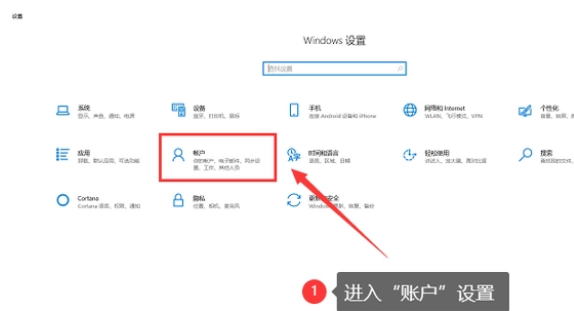
3. Après avoir ouvert [Compte], recherchez [Options de connexion] sur le côté gauche de la fenêtre contextuelle.
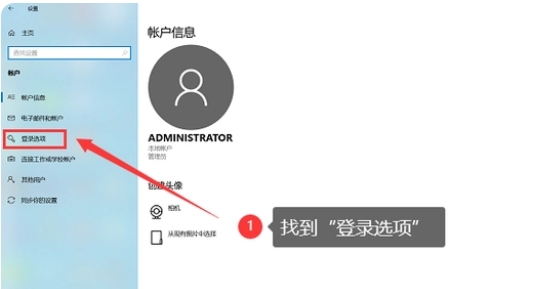
4. Cliquez sur [Options de connexion], recherchez et cliquez sur [Mot de passe] sur le côté droit de la page.
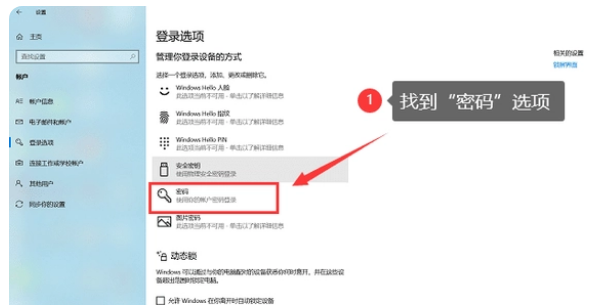
Méthode 2 : Recherchez le changement de mot de passe dans le panneau de configuration.
1. Sur le bureau de l'ordinateur, cliquez sur la page "Démarrer" - "Paramètres" - "Panneau de configuration" - "Compte utilisateur".
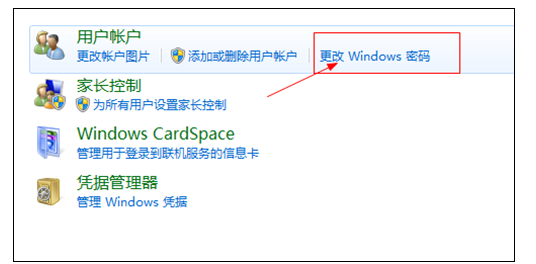
Ce qui précède est le contenu détaillé de. pour plus d'informations, suivez d'autres articles connexes sur le site Web de PHP en chinois!
 Comment modifier le fichier hosts
Comment modifier le fichier hosts Linux afficher les informations du système
Linux afficher les informations du système Comment créer un index bitmap dans MySQL
Comment créer un index bitmap dans MySQL Que sont les logiciels de programmation en langage C ?
Que sont les logiciels de programmation en langage C ? Tutoriel de création de site Web simple PHP
Tutoriel de création de site Web simple PHP Quelle plateforme est Kuai Tuan Tuan ?
Quelle plateforme est Kuai Tuan Tuan ? Qu'est-ce qu'un fichier .Xauthority ?
Qu'est-ce qu'un fichier .Xauthority ? qu'est-ce que le World Wide Web
qu'est-ce que le World Wide Web